主编恢复win10系统无法创建远程连接的教程
- 发布日期:2019-09-16 作者:深度系统 来源:http://www.54zc.com
你是否遇到过win10系统无法创建远程连接的问题。那么出现win10系统无法创建远程连接的问题该怎么解决呢?很多对电脑不太熟悉的小伙伴不知道win10系统无法创建远程连接到底该如何解决?其实只需要1、按住键盘的“win+R”快捷组合键,打开“运行”对话命令窗口; 2、在“运行”命令对话窗口中的“打开”输入框中,输入“services.msc”命令,然后再点击“确定”按钮就可以了。下面小编就给小伙伴们分享一下win10系统无法创建远程连接具体的解决方法:
1、按住键盘的“win+R”快捷组合键,打开“运行”对话命令窗口;
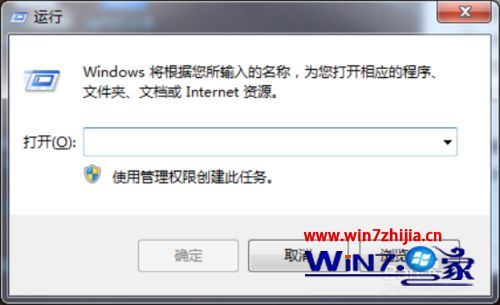
2、在“运行”命令对话窗口中的“打开”输入框中,输入“services.msc”命令,然后再点击“确定”按钮;
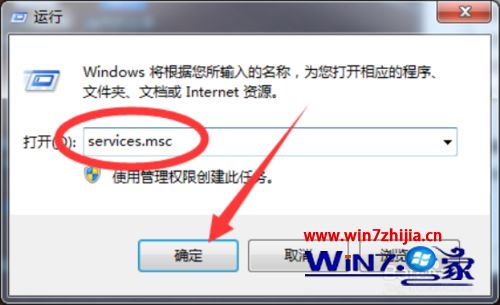
3、点击确定按钮后,这个时候会打开“服务”对话窗口;

4、在服务对话窗口的右侧窗口,找到“Remote Access Connection Manager”选项;
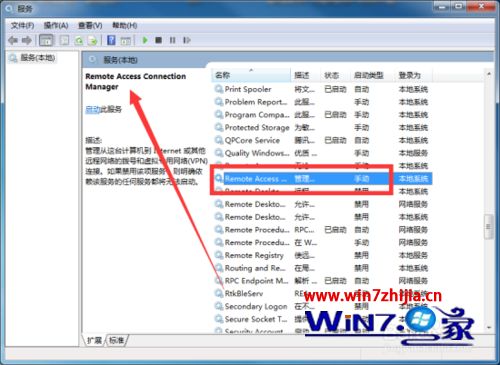
5、找到“Remote Access Connection Manager”选项后,鼠标左键双击打开其属性对话窗口;

6、在打开的“Remote Access Connection Manager的属性”对话窗口中,在启动类型选项中选择“自动”选项,再点击“应用”按钮;

7、点击应用后,这个时候再点击““启动”按钮。待服务启动后,再点击“确定”按钮。最后关闭服务对话窗口并重新启动计算机。

关于win10系统下无法创建远程连接的解决方法就给大家介绍到这边了,有遇到这样同样问题的用户们可以采取上面的方法步骤来进行操作吧。